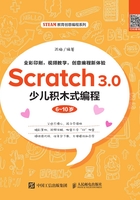
初识Scratch
1.注册并登录官网
Scratch是一个奇妙的工具,它可以创建人与计算机之间的交互,通过点击、拖动等操作推动故事情节的发展。在这里你既可以制作游戏,也可以制作动画,最主要的是所有创作的作品,都可以作为项目上传到网站上,和全世界的人分享。同样,这个网站有很多项目,也是全球其他的小朋友们或者大人们创建的,你也可以任意查看。
我们现在来学习编程的第一步:在Scratch官网上注册并登录官网。
Step1 首先打开浏览器,输入Scratch官网地址并回车,就可以进入Scratch网站。

第一次登录网站时,默认的界面可能是英文界面。用鼠标指针拖动屏幕右侧的滚动条,翻到屏幕的最下端,可以看到一个语言选项。单击选项右边的小三角符号 ,用鼠标指针拖动右侧的滚动条,选择【简体中文】选项,界面就切换成中文的了。
,用鼠标指针拖动右侧的滚动条,选择【简体中文】选项,界面就切换成中文的了。

Step2 单击Scratch网站首页右上角的超链接“加入Scratch社区” ,会弹出一个窗口,在这里你可以注册一个新用户。
,会弹出一个窗口,在这里你可以注册一个新用户。

Step3 在第一个文本框输入用户名称,然后在第二个文本框和第三个文本框都输入密码,要保证两次输入的密码完全相同,然后单击 按钮。
按钮。
Step4 按照提示,依次选择出生年和月、性别、国家等信息,并输入电子邮箱地址,之后单击 按钮,此时弹出的窗口显示:“欢迎来到Scratch!”与此同时,你注册的邮箱中会收到一封验证邮件。打开邮箱,接收验证邮件,单击邮件中的
按钮,此时弹出的窗口显示:“欢迎来到Scratch!”与此同时,你注册的邮箱中会收到一封验证邮件。打开邮箱,接收验证邮件,单击邮件中的 按钮,就会弹出另一个“欢迎来到Scratch!”的页面。
按钮,就会弹出另一个“欢迎来到Scratch!”的页面。

Step5 单击页面下方的 按钮,进入Scratch首页,这个时候我们可以看到,刚才注册的用户名已经出现在菜单栏中了,这说明用户已经注册成功了。
按钮,进入Scratch首页,这个时候我们可以看到,刚才注册的用户名已经出现在菜单栏中了,这说明用户已经注册成功了。

2.在线编辑器布局
进入Scratch首页后,单击左上角的 按钮,就打开了下图所示的Scratch编辑器。我们来认识一下编辑器的布局。
按钮,就打开了下图所示的Scratch编辑器。我们来认识一下编辑器的布局。

·编辑器的上部是菜单栏和工具栏,可以设置编程文件和工作界面。
·左侧是积木块调色盘,所有的代码积木都按功能颜色分类。
·中间区域是编程区域,顾名思义就是放置代码进行编程的区域。
·右侧上部是舞台,在这里可以看到代码运行后的效果。
·右侧下部分别是角色列表和背景列表,用户可以在此选择编程角色和背景。